Das Verschlüsseln einer Festplattenpartition ist eine großartige Möglichkeitviele vertrauliche Daten zu speichern, ohne den mühsamen Prozess der Verwendung eines Tools wie GnuPG, VeraCrypt und anderer zum individuellen Sperren von Dateien und Ordnern durchlaufen zu müssen. Das Verschlüsseln eines gesamten Laufwerks stellt außerdem sicher, dass Ihre Daten immer sicher sind, auch wenn Sie vergessen, Schritte zu unternehmen, um Ihre Daten privat zu machen.
Wenn es um die Verschlüsselung von Festplattenpartitionen gehtUnter Linux ist keine Anwendung einfacher als das Gnome-Festplatten-Dienstprogramm. Von allen Tools, die Festplattenpartitionen unter Linux verschlüsseln können, ist es für Durchschnittsbenutzer am einfachsten zu verstehen. Im Vergleich zu Tools wie Gparted oder KDE Partition Manager bietet es einige der besten Optionen für die Festplattenverschlüsselung, auch wenn es noch so einfach ist.
Installieren Sie das Gnome-Festplatten-Dienstprogramm
Bevor Sie darüber sprechen, wie Sie den Gnome verwenden könnenDisk Utility-Anwendung zum Sperren von Partitionen oder ganzen Festplatten auf Ihrem Linux-PC. Hauptsächlich, weil nicht jedes Linux-Betriebssystem standardmäßig damit geliefert wird.
Um das Gnome-Festplatten-Dienstprogramm unter Linux zu installieren, öffnen Sie ein Terminalfenster, indem Sie auf drücken Strg + Alt + T oder Strg + Umschalt + T auf der Tastatur. Befolgen Sie dann die Anweisungen, die dem aktuell verwendeten Linux-Betriebssystem entsprechen.
Ubuntu
sudo apt install gnome-disk-utility
Debian
sudo apt-get install gnome-disk-utility
Arch Linux
sudo pacman -S gnome-disk-utility
Fedora
sudo dnf install gnome-disk-utility
OpenSUSE
sudo zypper install gnome-disk-utility
Generisches Linux
Das Gnome-Festplatten-Dienstprogramm ist bei den meisten Linux-Distributionsherstellern beliebt, daher haben viele Benutzer - auch diejenigen mit obskuren Distributionen - es in ihren Softwarequellen.
Um Gnome Disk Utility zu erhalten, öffnen Sie ein Terminal undSuchen Sie nach "gnome-disk-utility" oder "gnome disks". Versuchen Sie dann, es so zu installieren, wie Sie es normalerweise auf Ihrem Computer tun würden. Alternativ können Sie den Quellcode für die Anwendung hier abrufen.
Sperren Sie Festplattenpartitionen
Die Gnome Disks-Anwendung unterstützt die Verschlüsselungmit hilfe von luks. In einem früheren Artikel habe ich erläutert, wie diese Funktion zum Sperren eines USB-Laufwerks verwendet wird. Diese Funktion kann auch verwendet werden, um Festplattenpartitionen unter Linux oder sogar ganze Laufwerke zu sperren.
Sichern Sie Ihre Daten
Das Verschlüsseln eines USB-Laufwerks ist aus den meisten Gründen einfachDie Leute speichern nicht so viele Daten. Festplatten enthalten jedoch in der Regel eine Menge Daten. Wenn Sie also vorhaben, ein Laufwerk oder eine bestimmte Partition zu sperren, sollten Sie zuerst eine Sicherungskopie davon erstellen, da der Verschlüsselungsprozess eine Formatierung erfordert.
Um zu starten, mounten Sie das Laufwerk unter Linux. Sie können dies ganz einfach tun, indem Sie Ihren Dateimanager öffnen. Sehen Sie sich dann den Abschnitt „Geräte“ des Dateimanagers für Ihr Laufwerk oder Ihre Partition an und doppelklicken Sie darauf, um es bereitzustellen.
Beginnen Sie nach dem Einhängen des Laufwerks mit dem Kopieren Ihres LaufwerksDaten an einen sicheren Ort wie ein externes Laufwerk oder eine andere Festplatte. Wenn Sie fertig sind, kehren Sie zum Abschnitt „Geräte“ des Dateimanagers zurück und klicken Sie mit der rechten Maustaste auf das Laufwerk. Wählen Sie dann "Unmount".
Neuformatierung
So nützlich wie möglichEs ist nicht möglich, eine unverschlüsselte Festplatte nachträglich in eine verschlüsselte Festplatte umzuwandeln, ohne sie neu formatieren zu müssen. Öffnen Sie zum Neuformatieren die Gnome Disks-App auf Ihrem Computer. Suchen Sie in der Seitenleiste des Programms nach der Festplatte, mit der Sie arbeiten möchten, und wählen Sie sie mit der Maus aus. Klicken Sie von dort auf das Menüsymbol auf der rechten Seite der App und klicken Sie auf die Option „Datenträger formatieren“.
Stellen Sie sicher, dass GPT eingestellt ist, wenn Sie möchten, dass es funktioniertmit modernen Computern. Andernfalls ändern Sie es im Menü „Partitionierung“ in MBR. Wenn alles in Ordnung ist, klicken Sie auf die Schaltfläche „Formatieren“, um alles von Ihrer Festplatte zu löschen.

Richten Sie eine separate gesperrte Partition ein
Möchten Sie nicht, dass der gesamte Speicherplatz des Laufwerks gesperrt wird? Richten Sie in diesem Fall eine dedizierte verschlüsselte Linux-Partition ein, indem Sie die folgenden Schritte ausführen.
Schritt 1: Klicken Sie auf das Pluszeichen, um eine neue Partition zu erstellen.
Schritt 2: Verwenden Sie den Schieberegler, um eine Partition zu erstellen. Achten Sie darauf, nicht die gesamte Größe der Festplatte zu verwenden. Klicken Sie dann auf "Weiter".
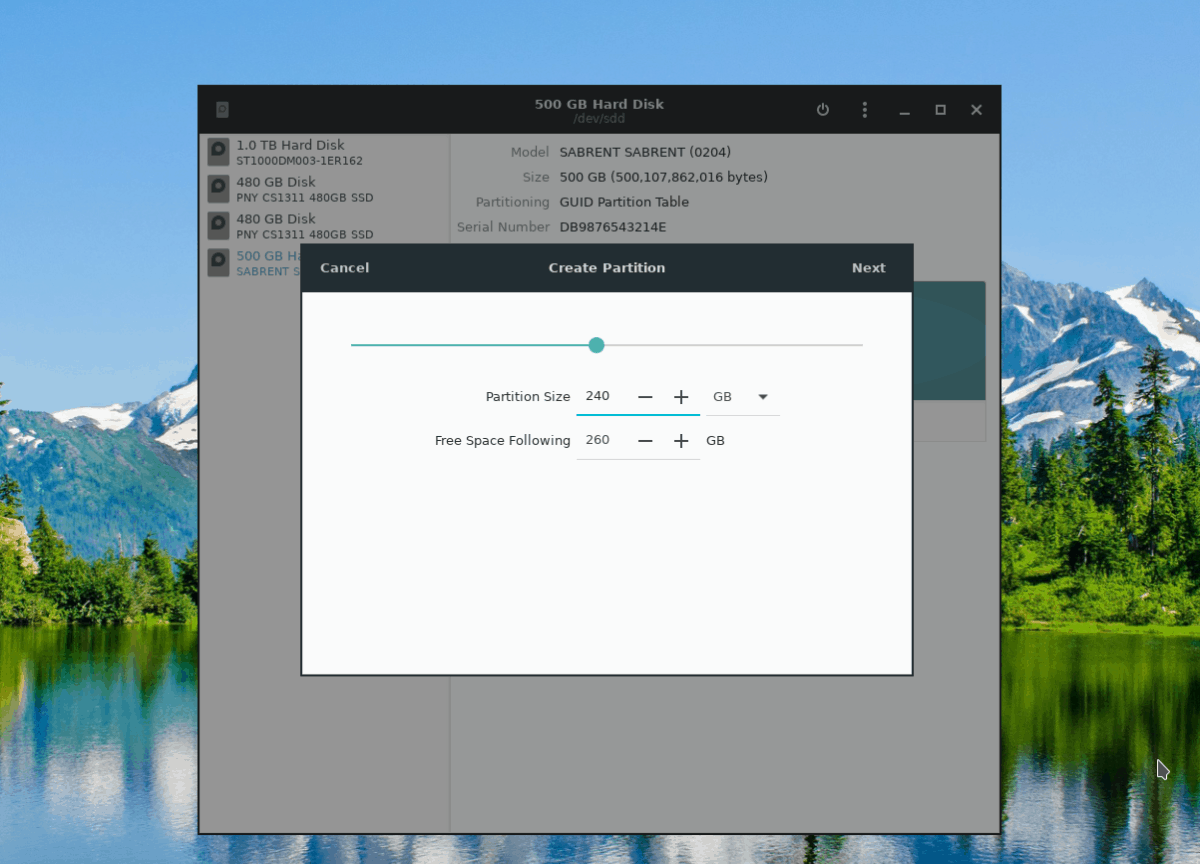
Schritt 3: Verwenden Sie auf der nächsten Seite in Gnome-Datenträger die Benutzeroberfläche und legen Sie die Bezeichnung der neuen Partition fest.
Schritt 4: Wechseln Sie nach unten zu "Typ" und wählen Sie "Interner Datenträger nur für Linux-Systeme". Aktivieren Sie außerdem das Kontrollkästchen neben "Kennwortschutz-Volume".
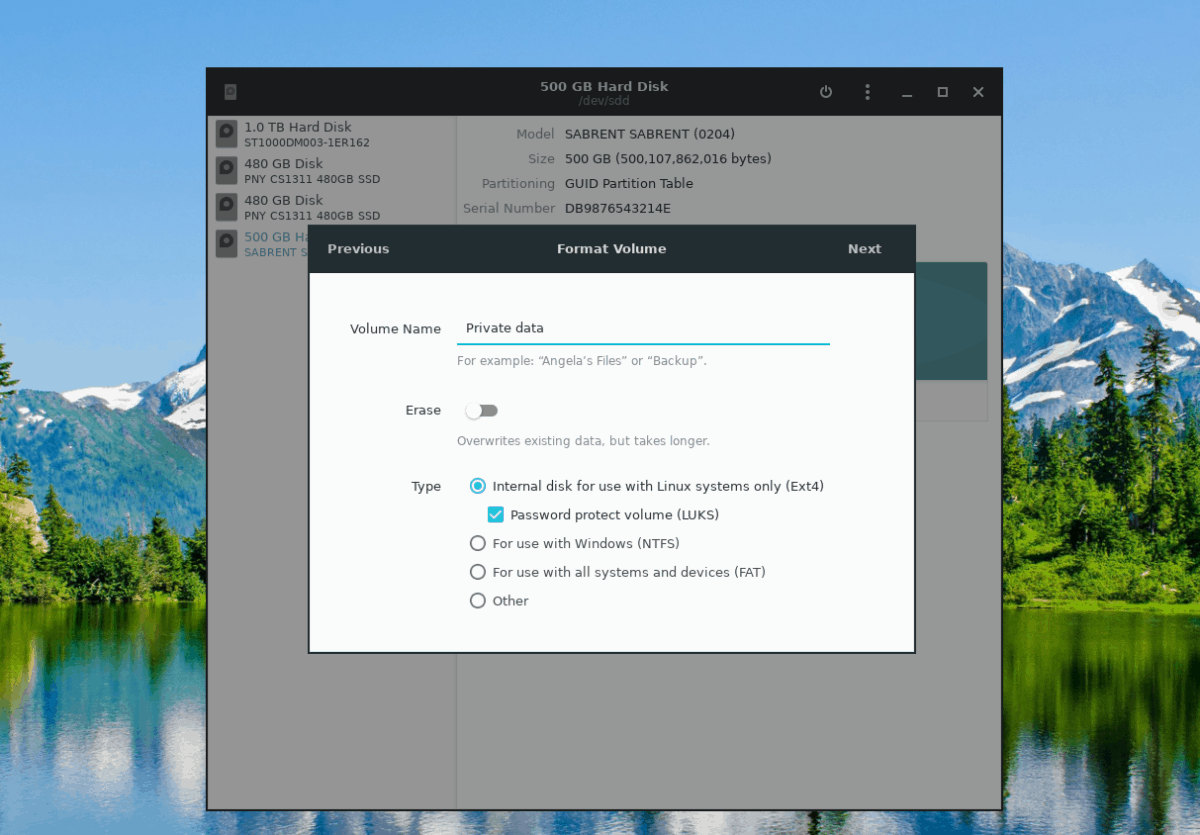
Schritt 5: Klicken Sie auf die Schaltfläche "Weiter", um zur Seite zur Kennworterstellung zu gelangen. Verwenden Sie dann die Benutzeroberfläche, um einen einprägsamen Passcode festzulegen.
Schritt 6: Wählen Sie die Schaltfläche "Erstellen", um Ihre neue verschlüsselte Partition zu erstellen.
Schritt 7: Kehren Sie in Gnome Disks zur Festplatte zurück, klicken Sie erneut auf das Pluszeichen (+) und erstellen Sie eine zweite, nicht entschlüsselte Partition, um den Rest des Festplattenspeichers auszufüllen.
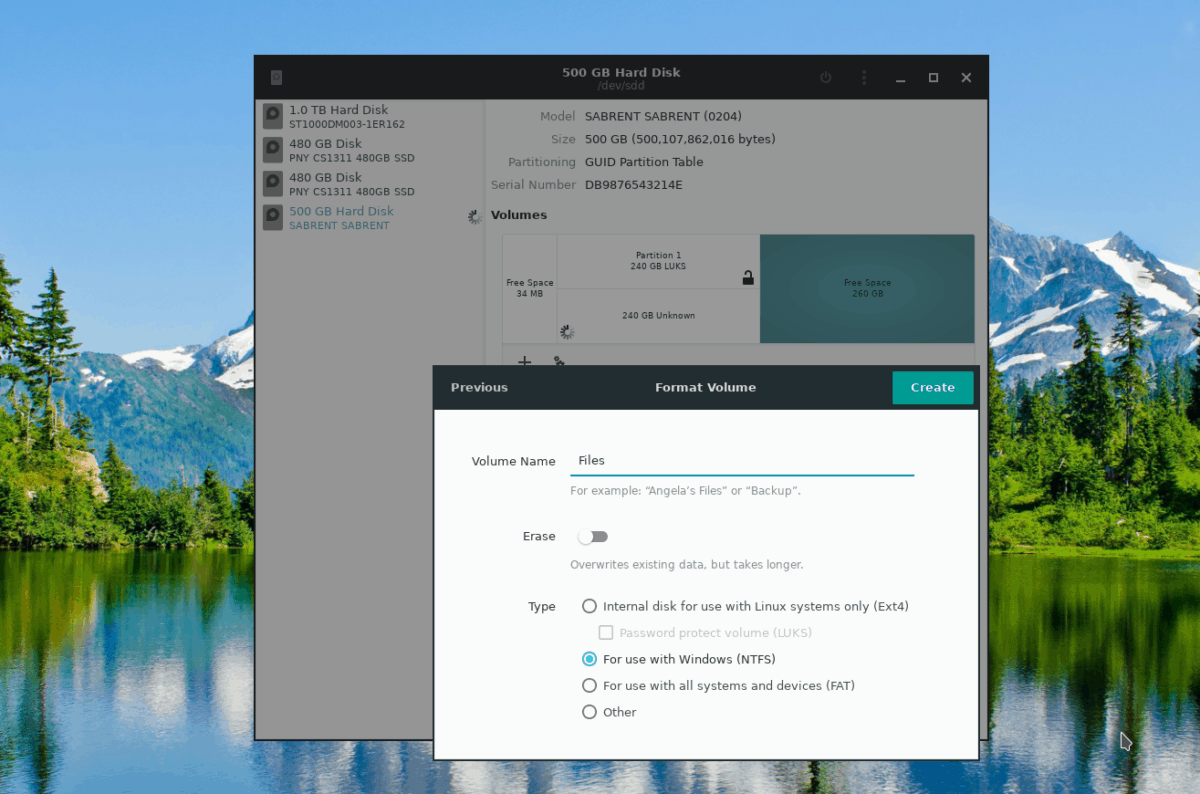
Sperren Sie die gesamte Festplatte
Schritt 1: Klicken Sie auf das Pluszeichen, um eine neue Partition zu erstellen.
Schritt 2: Verwenden Sie den Schieberegler, um eine Partition zu erstellen, die den gesamten freien Speicherplatz auf dem Laufwerk belegt, und klicken Sie auf "Weiter", um fortzufahren.
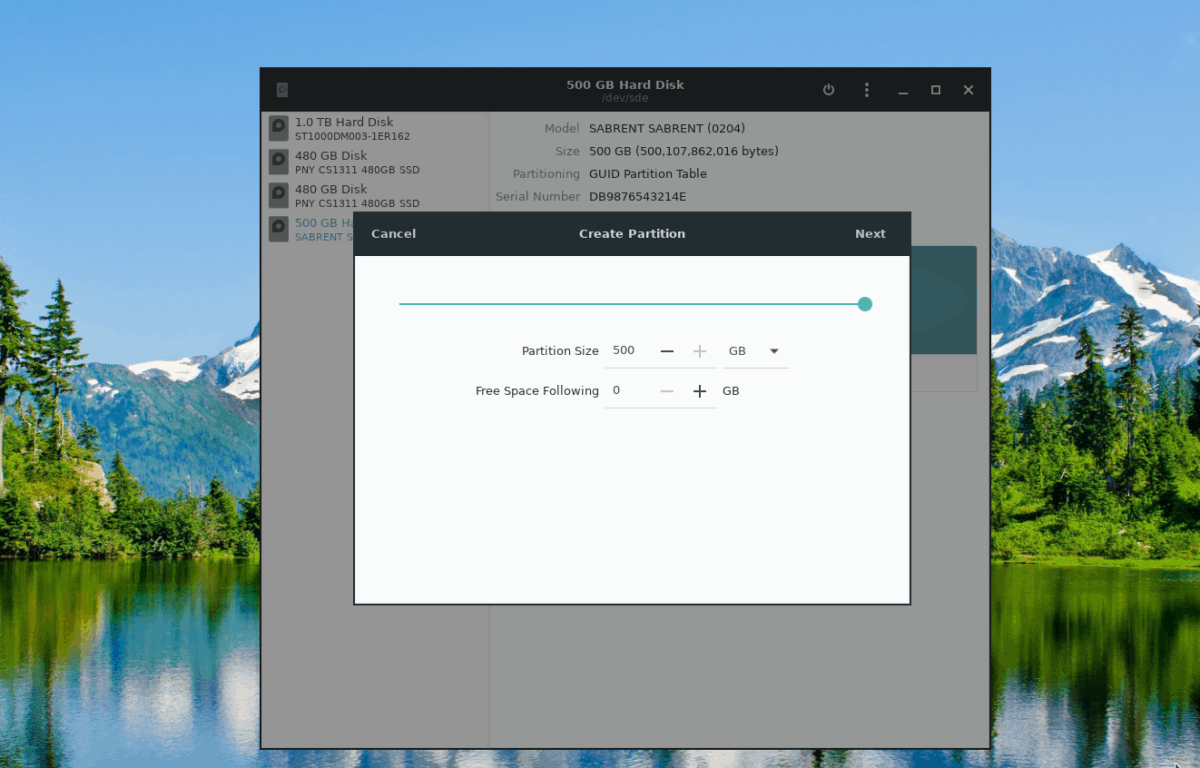
Schritt 3: Schreiben Sie den Namen des Volumes in das Namensfeld. Wählen Sie dann "Interner Datenträger nur für Linux-Systeme" und "Kennwort schützt das Volume".
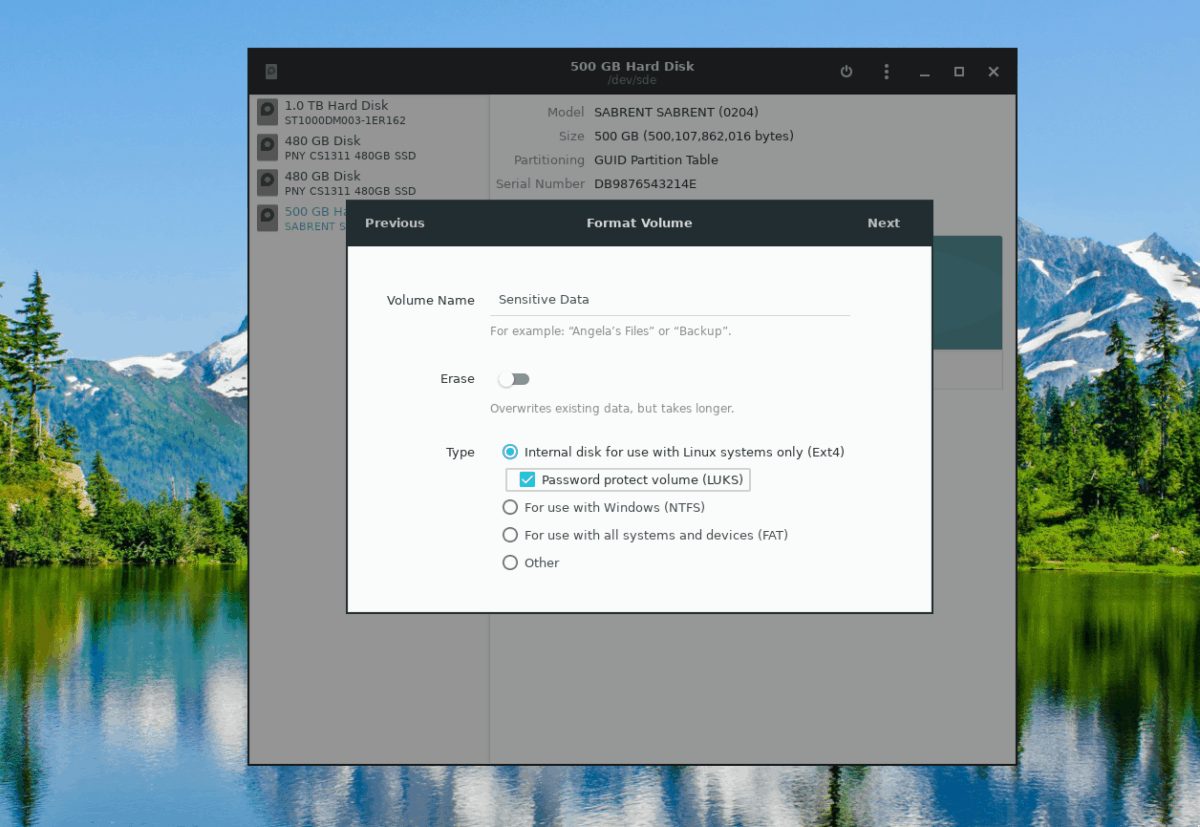
Schritt 4: Klicken Sie auf die Schaltfläche "Weiter", um zur Seite zur Kennworterstellung zu gelangen.
Schritt 5: Legen Sie auf der Kennwortseite einen sicheren, einprägsamen Kennwortcode für Ihre neue Partition fest. Klicken Sie dann auf die Schaltfläche "Erstellen", um Ihre neue verschlüsselte Partition zu erstellen.














Bemerkungen